- 绿色版查看
- 绿色版查看
- 绿色版查看

Canva可画MAC版软件特点
原生系统融合:支持 Dock 栏快速启动、macOS 通知中心提醒,可通过触控板手势拖拽分屏,实现多设计窗口并行编辑;
智能界面适配:自动同步系统深色 / 浅色模式,支持高对比度显示,适配 Retina 屏幕色彩还原需求;
高效工作流:采用标签式管理设计文件,支持从 Finder 直接右键用 Canva 打开文件,关闭后自动恢复上次编辑状态。
Canva可画MAC版软件优势
专注无干扰:独立桌面端避免浏览器标签杂乱,提升创作专注力;
生态无缝衔接:深度兼容 iCloud 同步,设计文件可直接导出至 Keynote、Pages 等 Mac 原生应用;
协作更流畅:支持多人实时编辑、评论互动,团队文件夹与权限管理功能适配 Mac 办公场景;
低门槛专业设计:拖拽式操作 + AI 辅助工具,零设计基础用户也能快速出片。
Canva可画MAC版使用方法
登录账号后,可按设计需求(图片、图集、视频等)搜索模板,模板已按场景预设尺寸,选中后即可直接修改内容。若需自定义,点击右上角 “Create a Design(创建设计)”,输入尺寸参数即可生成空白画布。支持标签页拖出为独立窗口,方便多文件并行编辑。
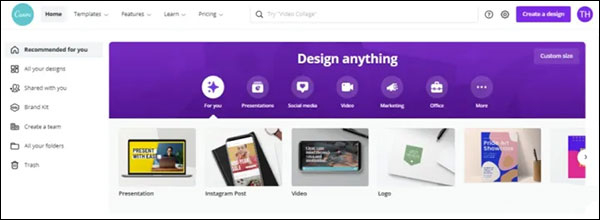
二、设计文件(以图片为例)
以 1600x900px 通用尺寸为例,顶部可直接修改文件名,左侧为素材导航栏:
Templates:随时添加各类场景模板;
Elements:含免费矢量图标、插图等设计元素;
Upload:支持本地素材拖拽上传,免费存储空间达 5GB;
Photos:免费图片无水印可直接使用,付费素材需订阅后解锁,未订阅下载将保留水印;
Text:提供多样字体与文字模板,支持个性化样式调整;
Background:可选纯色、图片或视频背景;
更多:含音频、图表等工具,支持关联第三方账号调用跨平台素材。
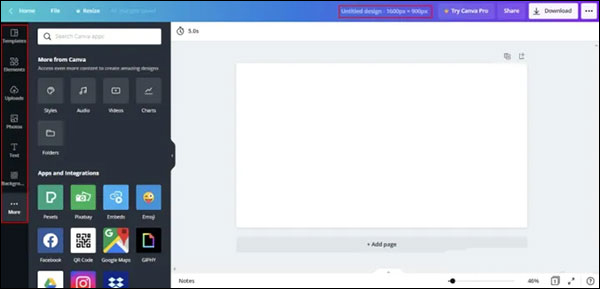
三、添加素材到文件
通过关键词搜索素材(如输入 “blog” 获取博客配图模板),选中后拖拽至画布即可编辑。支持:
自由调整素材大小、位置,通过顶部 “Position” 中的 “Layers” 面板拖拽调整层级顺序;
选中元素后,通过右侧调色面板修改文字或矢量图颜色;
按住 Shift 键可批量选中元素进行组合编辑,提升效率。
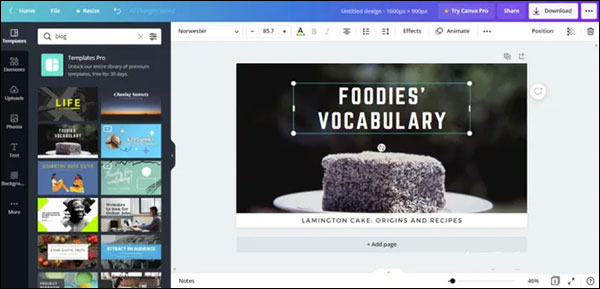
四、下载设计好的文件
点击顶部 “Share” 按钮选择 “Download”:
图片:免费版支持 PNG、JPG 格式,Pro 版可下载矢量文件(如 SVG);
视频:免费用户可下载 720P MP4,Pro 用户解锁更高分辨率;
含付费素材的设计需订阅后去除水印,或下载带水印草稿预览效果。
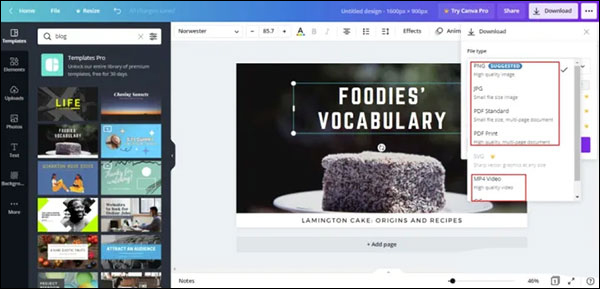
Canva可画MAC版软件功能
模板资源:含 6 万 + 分类模板,覆盖社交、商务、教育等场景,支持自定义尺寸;
设计工具:集成一键抠图、动态效果添加、字体美化等功能,支持视频剪辑与字幕生成;
窗口管理:智能标签页可拖出独立窗口,支持跨设计复制元素与版本对比;
云端协作:实时保存至云端,支持通过链接邀请协作、查看编辑记录与审批流程;
快捷操作:自定义快捷键 + 全局搜索,支持导出 PNG、PDF 等多格式文件并直接跳转 Finder 查看。
Canva可画MAC版更新日志:
开发GG说这次真的没有bug了~
华军小编推荐:
Canva可画MAC版是一款高性能的软件,符合大家要求,软件免费无毒,拥有绝对好评的软件,我们华军软件园具有最权威的软件,绿色免费,官方授权,还有类似研报客、易媒宝、Adobe Photoshop Lightroom For Mac、剪大师、爱奇艺视频播放器,希望大家前来下载!

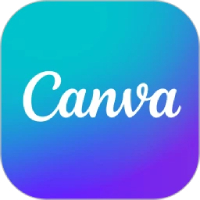





































有用
有用
有用